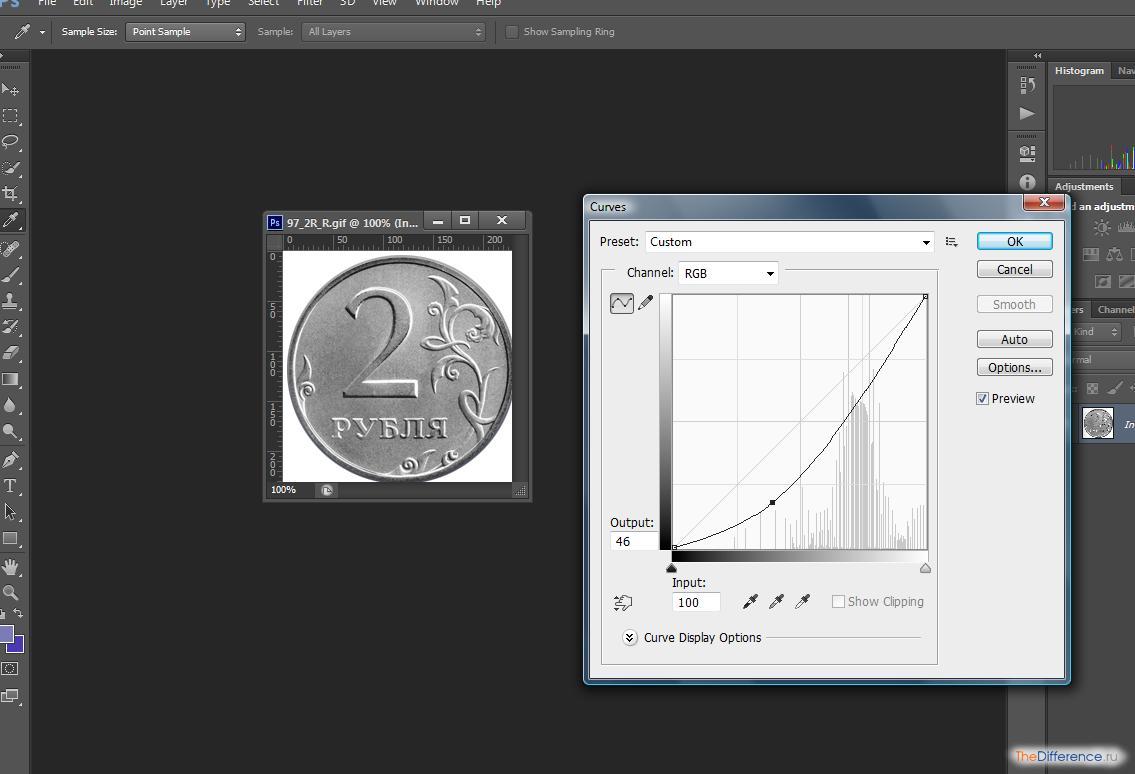Как сделать золотой фон
Как сделать золотой цвет в фотошопе?
Фотошоп включает в себя инструменты, позволяющие оформлять изображения и отдельные их элементы в различных цветовых оттенках. В числе востребованных в современном дизайне – золотые. Каковы основные возможности Photoshop в части применения данных оттенков? Как сделать золотой цвет в фотошопе?
Существует огромное количество вариантов применения соответствующих оттенков в рассматриваемом графическом редакторе. Но если изучить основные принципы задействования подобных возможностей фотошопа, то можно будет впоследствии успешно использовать большинство из спектра «золотых» инструментов программы.
Изучим данные принципы в контексте обработки двух основных мультимедийных элементов, которые редактируются в фотошопе:
Начнем с первого пункта.
Как делать в фотошопе золотой цвет для изображений?
Цифровые изображения на большинстве современных компьютеров выстраиваются посредством комбинирования трех основных цветов: красного, зеленого и синего. Таким образом, меняя их интенсивность и взаиморасположение в структуре картинки, можно «перекрасить» изображение из одного цвета практически в любой другой. В частности – в золотой. Программа фотошоп включает в себя инструменты, позволяющие сделать это.
Рассмотрим то, каким образом можно «перекрасить» серебристую монету – например, 2 российских рубля – в золотой цвет.
Запускаем фотошоп – условимся, что это будет версия CS6, одна из самых популярных в России и в мире, с английским интерфейсом. Далее – открываем файл с изображением монеты. Можно, к примеру, скачать один из тех, что доступны на сайте ЦБ РФ – перейдите по ссылке. На этой страничке изображение 2-рублевой монеты, вероятно, представлено в наиболее естественном виде, без каких-либо лишних включений.
Следует отметить, что картинка с сайта ЦБ РФ особенно удобна в обработке тем, что представлена она в формате GIF с прозрачным фоновым слоем. Это позволяет фотошопу – в частности, версии CS6 – легко распознать собственно контуры монеты. При «перекрашивании», таким образом, изменится только ее изображение – фон корректироваться не будет.
Сразу же можно перейти к процессу придания 2-рублевой монете золотого цвета. Это делается с помощью инструмента Curves («кривые цвета»), позволяющего регулировать как раз таки сочетание красного, зеленого, синего оттенков, а также спектра RGB – с целью регулирования яркости изображения. Чтобы открыть данную опцию, нужно выбрать пункт меню Image, затем – Adjustments, после – Curves.
Для начала можно слегка затемнить монету, отведя черную кривую RGB немного назад – примерно так, как на скриншоте.
После – переходим на корректировку красного, зеленого и синего цветов. Для того чтобы «перекрасить» монету в золотой или близкий к нему цвет, кривые должны выглядеть примерно так:
Меняя тем или иным образом их положение, можно корректировать золотой оттенок исходя из его оптимальной адаптации к специфике проекта.
Вместо монеты может быть любой другой графический объект. В частности – текст. Для того чтобы сделать его золотым, необходимо будет задействовать некоторые дополнительные эффекты, предусмотренные фотошопом.
Как сделать золотой цвет в Photoshop для текста?
Создадим новый проект в фотошопе и разместим на нем какой-либо текст. Можно сделать его серым – впоследствии мы его, так или иначе, «перекрасим».
Следующий необходимый шаг – растрирование текста. Данная процедура предполагает переформатирование его из «буквенного» формата в графический. Это позволит применять к соответствующему элементу картинки любые эффекты фотошопа. Растрировать текст просто – нужно выбрать инструмент Rectangular Marquee Tool, затем кликнуть правой кнопкой мыши по тексту и выбрать пункт Rasterize Layer.
Важный нюанс – после растрирования текст нельзя будет корректировать. Поэтому перед проведением данной процедуры нужно убедиться в том, что он в окончательной редакции. Либо сохранить копию проекта в формате PSD, в которой текст не растрирован, – для того, чтобы при необходимости откорректировать его позже.
Далее полезно будет придать буквам, превратившимся в изображение посредством растрирования, эффект градиента. Для этого нужно кликнуть правой кнопкой на соответствующем слое, затем – выбрать Blending Options и отредактировать параметры на вкладке Bevel & Emboss (примерно так, как на скриншоте).
В результате текст приобретет серый градиент – в некоторой степени схожий с тем, что присутствует на изображении серебристой 2-рублевой монеты.
После этого можно задействовать уже знакомый нам инструмент Curves – для того, чтобы посредством регулирования красного, зеленого и синего спектров придать тексту золотой оттенок.
С помощью исследованных нами опций фотошопа можно «озолотить», таким образом, практически любое изображение.
Позолота объекта в фотошопе
В данном уроке будет рассмотрен способ создания золотого покрытия практически любого объекта в программе фотошоп. Если накладывать на объект просто золотистый цвет, то эффект будет не на столько реалистичен, потому что просто золотой цвет не передаст структуру золота. Объект из золота должен выглядеть как литой, то есть вылитый из золота, а не просто иметь золотистый цвет. Поэтому мы сначала подготовим объект, придав ему необходимую структуру, а потом уже покрасим его.
Для примера я взял изображение наушников, которые и буду покрывать позолотой.
Данную картинку в полном размере и формате png, а так же исходники и другие материалы к уроку вы можете сказать здесь в блоке «Материалы» справа. В видео-уроке, кроме наушников я покрываю золотом автомобиль, исходники и изображения так же имеются в указанном разделе.
И так, я взял изображение наушников в формате png, которое предварительно вырезано и не имеет заднего фона. Если вы хотите использовать какой-то свой объект, то его необходимо предварительно вырезать с заднего фона, если вы не знаете, как это сделать, ознакомьтесь с одним из способов в уроке «Как вырезать сложный объект в фотошоп».
Теперь этому слою установим наложение «Разница», выбираем его в панели слоев, вместо наложения «Обычные».
И далее, необходимо объединить данный слой со слоем ниже, для этого кликаем по верхнему слою правой кнопкой мыши и появившемся списке меню выбираем «Объединить с предыдущим».
3. Теперь проделываем еще раз все тоже самое с получившимся слоем, а именно, копируем его, делаем инверсию, устанавливаем наложение «Разница» и объединяем с предыдущим. В результате должно получиться вот такое изображение.
4. Далее на получившееся изображение (слой) будем накладывать корректирующий слой с цветом. Для этого выделяем этот слой и в панели слоев снизу кликаем по иконке создания корректирующего слоя и открывшемся списке меню выбираем «Цветовой баланс».
И в открывшейся панели настроек подключаем корректирующий слой к слою с изображением наушников, кликнув в нижней части на иконку со стрелкой. После этого настраиваем цветовую гамму ползунками до нужного эффекта. Прибавляем желтый цвет и немного красного, чтобы получить цвет золота.
Настройки цвета необходимо производить во всех тонах, т.е. настроив цвет в тоне «Средние тона», необходимо перейти и настроить так же цвет в «Тени» и в «Света». В результате должно получиться что-то типа такого.
Теперь наложим еще один корректирующий слой «Сочность», для этого выделяем слой с наушниками в панели слоев снова кликаем по иконке создания слоя и выбираем «Сочность». Далее в появившейся панели настроек так же подключаем этот корректирующий слой и выставляем ползунок параметра «Сочность» на 100%.
И точно так же подключаем еще один корректирующий слой «Уровни» и настраиваем уровни на свое усмотрение. В результате всех этих действий получается вот такое изображение.
5. Последним действием мы удалим ненужные элементы позолоты, а именно с самих накладок для ушей, ведь нам нужен только золотой корпус, а сами накладки не должны иметь золотой цвет.
Для этого в панели слоев выбираем слой с наушниками, на который мы накладывали эффекты и подключаем к нему маску, кликнув по значку в нижней части панели.
Теперь выбираем жесткую кисть, устанавливаем черный цвет и данной кистью просто закрашиваем не нужные фрагменты.
В результате получаются наушники с золотым корпусом.
Вот таким не сложным способом в программе фотошоп можно практически любой объект покрыть позолотой.
LiveInternetLiveInternet
—Всегда под рукой
—Ссылки
—Рубрики
—Музыка
—Поиск по дневнику
—Подписка по e-mail
—Статистика
Эффект золотого покрытия в Photoshop. Урок.
Эффект сверкающей золотой роскоши, Badass Bling
Введение:
В этом уроке мы рассмотрим, как шаг за шагом сделать “Badass Bling Effect” используя стили слоя в Фотошоп.
Шаг 1:
Выберете изображение, к которому Вы хотите применить золотой эффект. В данном случае я выбрал полноцветное изображение магнитофона и собираюсь сделать это изображение похожим на золото. Переводим изображение в градацию серого, идём в меню: Image/Adjustments/Desaturate.
Шаг 2:
Применяем Color overlay нажав в панели слоёв на иконку Add a layer style.
Шаг 3:
Устанавливаем Color overlay на насыщенный золотой цвет и убеждаемся, что Blend Mode установлен на Color Burn.
Шаг 4:
Далее идём в настройки уровней и делаем настройки похожими на эти и..
Воля… Мы получили магнитофон из золота менее,чем за 2 минуты!
Шаг 5:
Повторите предшествующие шаги (1-4) для изображения с двумя автомобилями. Далее нам нужно симметрично отобразить одну машину относительно другой, делаем её копию и идём сюда: Edit>Transform>Flip Horizontal.
Шаг 6:
А сейчас создадим задний фон для нашей композиции, он будет состоять из множества динамиков расположенных по всей площади (от переводчика: правда, динамиками это трудно назвать)!
В Adobe illustrator рисуем два круга и располагаем их в противоположных концах по ширине листа, делаем это так, чтобы они находились на одной горизонтали. Затем идём: Object/Blend/Make.
После этого открываем панель blending options, идём: Object/Blend/Blend Options или кликаем два раза на Blend tool в панели инструментов. В появившейся панели устанавливаем количество кружков такое, чтобы между ними оставался промежуток.
Шаг 7:
Далее идём: Object/Blend/Expand. На этом этапе Вам нужно заполнить всё пространство листа кругами: копируем и перемещаем вниз полученный ряд кругов (следим, чтобы не было смещения), повторяем шаг Object/Blend/Make.
Далее идём: Object/Blend/Expand и выбирая через ряд, смещаем ряды кружков приблизительно на 45 градусов относительно рядомстоящего ряда. Вот, что у Вас должно получиться:
Полученный фон копируем и вставляем в фотошоп:
Шаг 8:
Применяем стиль слоя Bevel & Emboss к нашему фону с кружками. Выбираем Outer Bevel:
И добавляем чёрный цвет к фону… воля!
Шаг 9:
Это самая трудная часть урока… всё достигается методом проб и ошибок… по крайней мере для меня это было именно так. Ну да ладно, пойдём дальше, чтобы создать свой собственный стиль Badass Bling.
Вот на это будет похож ваш рисунок из Go Media после добавления градиента:
Выберете стиль слоя Bevel and Emboss. Выделите Inner Bevel. Отрегулируйте размер и мягкость. Я выбрал 10 и 1. Установите Shadow Mode на Color Burn и возможно Вам захочется уменьшить непрозрачность:
Далее идём к параметру Contour под блоком Bevel and Emboss. Подберите подходящий Contour, с каждым из них получится что-то своё:
Также посмотрите параметры Texture и выберете один из образцов. Отрегулируйте scale и depth (градацию и глубину), наблюдая, как изменяется рисунок из Go Media. Короче говоря, экспериментируйте с этими параметрами, чтобы получить золотой отблеск.
Далее добавим color overlay. Я выбрал тёмный ненасыщенный зелёный цвет, чтобы в золотом цвете смягчить красный. Потом я корректировал непрозрачность до тех пор, пока не увидел немного соответствия с золотыми автомобилями:
Итак, добавляем последний слой для нашего золотого эффекта: drop shadow, чтобы придать глубину рисунку:
Теперь, прежде, чем закрыть Layer Style, сохраним его, нажав New Style. Это позволит нам использовать его в последующих работах. Перед нажатием на ОК проверьте стоят ли галочки напротив Include Layer Effects и Include Layer Blending Options:
Этот стиль теперь отображается в Вашей палитре стилей:
Вот так ярко теперь должен сиять Ваш золотой стиль:
Шаг 10:
Добавим ещё графики в наш проект.
К добавленному слою применяем тот самый золотой стиль, который только что сделали:
Повторите этот же шаг для всех элементов, которые вы хотите обратить в золото:
Шаг 11:
На данном этапе Вам предстоит добавить световые эффекты, используя Кисть и стили слоя. Выбираем кисть большого размера:
Добавляем стиль слоя Outer Glow:
Далее добавляем цвет свечения (Outer Glow) и ставим следующие настройки:
Копируем этот слой и ставим впереди всех. Отрегулируйте непрозрачность слоя в меньшую сторону. Затем, используя ластик, убираем ненужные элементы свечения у средней машины и по краям, тем самым получаем расширенный источник света:
Шаг 12:
Идём дальше, добавим блеска нашей работе, используя illustrator и стили слоя. Для этого в illustrator сделаем форму кисти в виде звезды. Свою звезду я сделал пятиконечной, затем используя dupicated/rotated получил конечный результат. Далее копируем её и вставляем в Фотошоп. Применяем стиль слоя Outer Glow, только на этот раз применяем Blend Mode >normal и регулируем spread/size для того, чтобы получить эффект небольшого размытия вокруг звезды:
Щёлкаем правой кнопкой мыши на эффекте слоя и выбираем Create Layer. Таким образом ниже появится новый слой только со свечением. Возвращаемся на слой выше щёлкаем правой кнопкой мыши на панели слоёв и выбираем Merge Down:
Теперь идём Edit/Define Brush Preset:
Называем нашу новую кисть:
Теперь новая кисть появиться в палитре кистей:
Добавьте сверкающих звёздочек в Вашу работу!